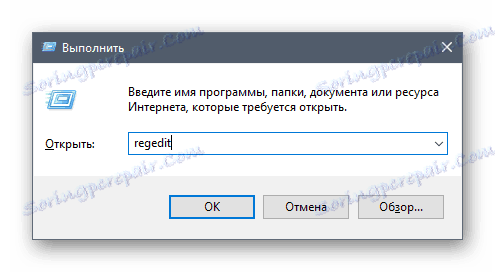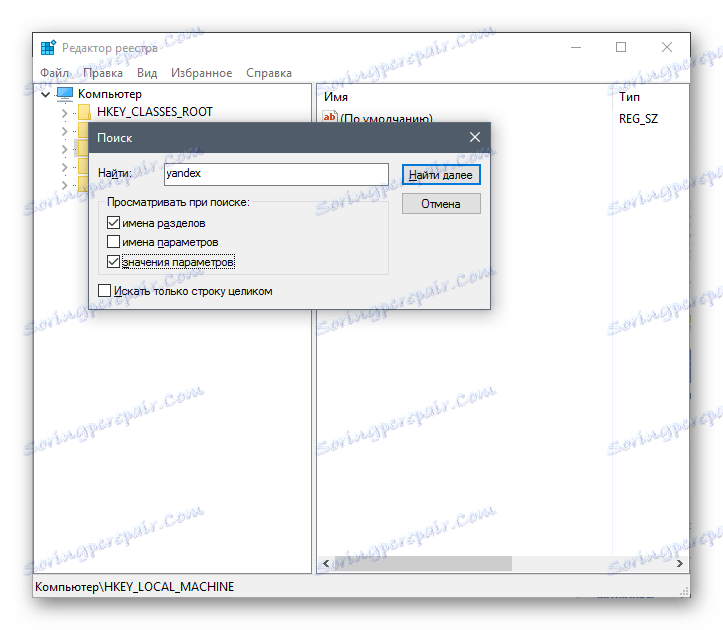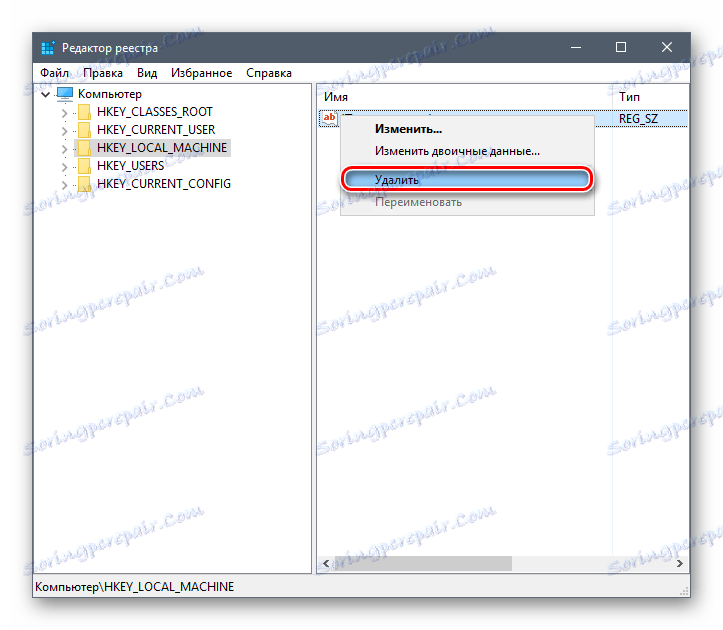لماذا لا يتم تثبيت Yandex.Browser؟
أصبح Yandex.Browser أكثر شيوعًا ، حيث تجاوز عدد عمليات تثبيت متصفحات الويب الأخرى. واجهة أنيقة وحديثة جنبا إلى جنب مع سرعة عالية وخصائص فريدة تجذب المزيد والمزيد من المستخدمين الذين يرغبون في تغيير دليلهم المألوف إلى الإنترنت لمزيد من الاهتمام. لسوء الحظ ، قد يواجه بعضهم وضع غير مريح: لا يمكن تثبيت Yandex.Browser.
محتوى
أسباب خطأ التثبيت Yandex.Browser
في كثير من الأحيان لا يكون لهذه المشكلة أي أسباب خطيرة:
- سرعة منخفضة للإنترنت ؛
- أخطاء عند حذف إصدار سابق من متصفح الويب ؛
- قرص صلب ممتلئ
- النشاط الفيروسي.
كل هذا يمكن القضاء عليها بسهولة وتكرار التثبيت من Yandex.Browser.
اتصال سيء بالإنترنت
يمكن أن يصبح ضعف الاتصال بالشبكة السبب في عدم إمكانية تثبيت Yandex.Browser. عادة ما نقوم بتنزيل ملفات التثبيت الخاصة ببرامج معينة ، ومن ثم يمكننا تثبيتها حتى بدون اتصال بالإنترنت. في حالة بعض متصفحات الويب ، يختلف الوضع قليلاً: من موقع المطور (في حالتنا Yandeks.Browser) يقوم المستخدم بتنزيل ملف صغير ، والذي يعتبره الكثيرون كملف تثبيت. في الواقع ، عند بدء التشغيل ، يرسل طلبًا إلى خوادم ياندكس لتنزيل أحدث إصدار ثابت من البرنامج على جهاز الكمبيوتر الخاص بك. وفقًا لذلك ، عند سرعة الإنترنت المنخفضة ، يمكن أن تمتد عملية التنزيل أو تتوقف تمامًا.
في هذه الحالة ، هناك خياران لحل المشكلة: انتظر حتى تتحسن سرعة الإنترنت ، أو قم بتنزيل برنامج التثبيت دون اتصال. إذا قررت استخدام الطريقة الثانية ، يجب أن تعرف أن ملف تثبيت المستعرض الذي لا يتطلب اتصالاً بالشبكة يزن أكثر من الملف المذكور أعلاه. ومع ذلك ، يمكن تشغيله على جميع أجهزة الكمبيوتر التي لا يوجد بها اتصال بالشبكة ، وسيظل المتصفح مثبتًا.
صحافة هنا لبدء تنزيل الإصدار دون اتصال من المثبت من موقع Yandex الرسمي.
اقرأ أيضا: كيفية تثبيت Yandex.Browser
إزالة غير صحيحة لإصدار سابق من المتصفح
ربما سبق لك استخدام Yandex.Browser وقمت بحذفه بعد ذلك ، ولكن فعلته خطأ. وبسبب هذا ، يرفض الإصدار الجديد تثبيت الإصدار القديم. في هذه الحالة ، تحتاج إلى إزالة البرنامج بالكامل باستخدام برنامج خاص.
اقرأ المزيد: كيفية إزالة Yandex.Browser تماما من جهاز كمبيوتر
إذا كان لديك ما يكفي من المهارات ، يمكنك تنظيف النظام بنفسك من الملفات والمجلدات التي أنشأها المتصفح في دلائل مختلفة.
يوجد المجلد الرئيسي هنا:
C:UsersИМЯ_ПОЛЬЗОВАТЕЛЯAppDataLocalYandexYandexBrowser
كن حذرًا عند حذف مجلد بيانات المستخدم ، سيتم فقد جميع بياناتك: الإشارات المرجعية والإعدادات وكلمات المرور وغيرها من المعلومات.
توجد مجلدات إضافية على العناوين التالية:
C:UsersИМЯ_ПОЛЬЗОВАТЕЛЯAppDataLocalLowYandex
C:UsersИМЯ_ПОЛЬЗОВАТЕЛЯAppDataRoamingYandex
C:Program Files (x86)Yandex
C:Program FilesYandex
عادة ما يكون هذا كافيًا لتثبيت إصدار جديد من المتصفح. في الحالات القصوى ، يمكنك إزالة إعدادات التسجيل المتعلقة بـ Yandex.Browser. لا نوصي بتحرير السجل لمستخدمي أجهزة الكمبيوتر الشخصية غير المجربة وننصحك بالتصدير قبل إجراء التغييرات.
- انقر فوق لوحة المفاتيح Win + R.
- في النافذة التي تفتح ، اكتب regedit وانقر فوق OK .
![قم بتشغيل التسجيل]()
- افتح نافذة البحث بالضغط على F3 على لوحة المفاتيح.
- اكتب في حقل ياندكس وانقر على زر "بحث عن التالي ".
![إزالة ياندكس من التسجيل]()
- حذف المعلمات وجدت من ياندكس حتى نهاية. لحذف معلمة ، انقر بزر الماوس الأيمن على المعلمة وحدد حذف.
![إزالة ياندكس من Registry-2]()
قليل من مساحة القرص الثابت
ربما لا يمكن تثبيت المتصفح لسبب بسيط مثل عدم وجود مساحة. إن حل هذه المشكلة بسيط قدر الإمكان - انتقل إلى " تثبيت البرامج وإزالتها " والتخلص من البرامج غير الضرورية.
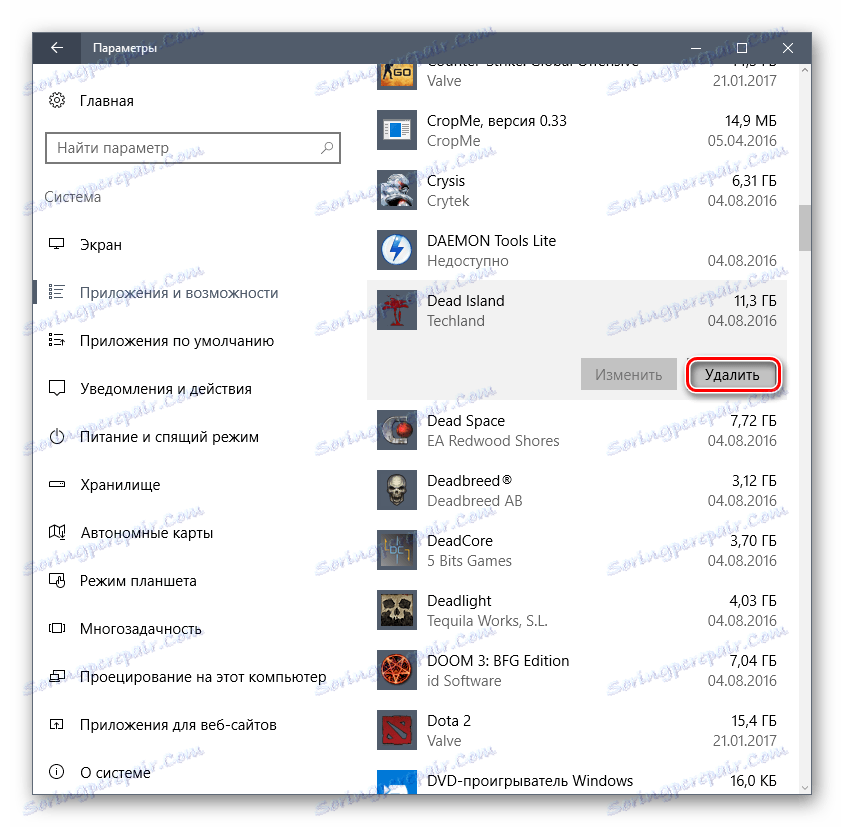
انتقل أيضًا إلى جميع المجلدات المستخدمة وحذف الملفات غير الضرورية ، على سبيل المثال ، مشاهدة الأفلام ، الملفات التي تم تنزيلها من السيول ، إلخ.
الفيروسات
في بعض الأحيان ، يعيق الفيروس الذي يصيب جهاز الكمبيوتر تثبيت جميع أو بعض البرامج. قم بتشغيل فحص مكافحة الفيروسات أو استخدم الأداة المساعدة Dr.Web CureIt لاختبار النظام وإزالة البرامج الضارة والخطرة.
تنزيل الماسح الضوئي Dr.Web CureIt
كانت هذه هي جميع الأسباب الرئيسية التي لا يمكن تثبيت Yandex.Browser على جهاز الكمبيوتر الخاص بك. إذا لم تساعدك هذه النصائح ، فاكتب في التعليقات المشكلة المحددة التي واجهتها ، وسنحاول تقديم المساعدة.